Ռեեստրի խմբագիր գործիքի մեջ ռեեստրի փեթակը բեռնելը (կամ բեռնաթափելը) ստանդարտ ընթացակարգ է, որն օգտագործվում է շատ օգտվողների կողմից: Այս գործողությունը կարող է կիրառվել միայն ոչ bootable և, հետեւաբար, ոչ ակտիվ գործառնական համակարգի գրանցամատյանում:
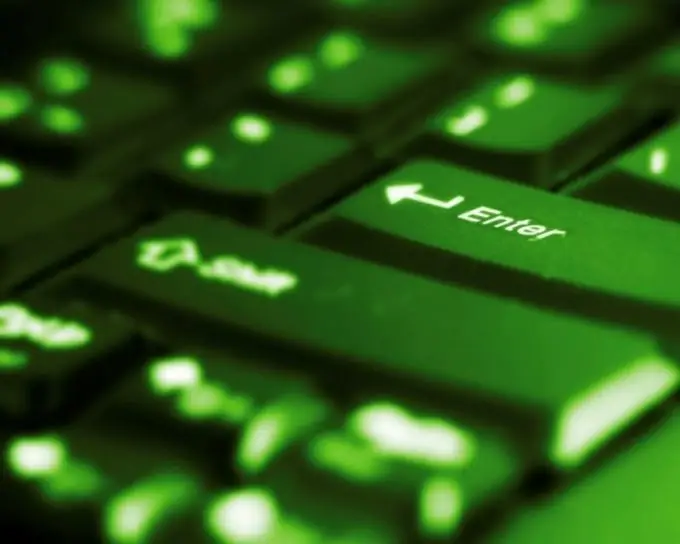
Հրահանգներ
Քայլ 1
Կտտացրեք «Սկսել» կոճակին ՝ համակարգի հիմնական ընտրացանկը հայտնելու համար և անցեք «Գործարկել» կետին ՝ «Ռեեստրի խմբագիր» օգտակար ծրագիրը գործարկելու համար:
Քայլ 2
Մուտքագրեք regedit Բաց դաշտում և կտտացրեք OK ՝ հրամանը հաստատելու համար:
Քայլ 3
Գրանցման խմբագրի պատուհանում նշեք արմատային ճյուղերից մեկը (HKEY_LOCAL_MACHINE կամ HKEY_USERS), որը բացվում է ՝ գործի պատուհանի վերին գործիքագոտու Ֆայլ ընտրացանկում Load Hive կետն ակտիվացնելու համար և մուտքագրեք բեռնվող ռեեստրի ֆայլ:
(Գրանցամատյանի ֆայլերի լռելյայն վայրը% WINDIR% / system32 / config է: Գրանցամատյանների ֆայլերի ստանդարտ անուններն են `համակարգը SYSTEM խմբի համար և ծրագրաշարային հանգույցի համար նախատեսված ծրագրակազմ:)
Քայլ 4
Ընտրեք պահանջվող ֆայլը և մուտքագրեք ցանկալի անունը նոր երկխոսության դաշտում, որպեսզի կարողանաք ընտրված ֆայլը գրանցամատյանների խմբագիր ծառայությունում ցուցադրել:
Քայլ 5
Ընտրված փոփոխությունները կիրառելու համար կտտացրեք OK: Դրանից հետո բեռնված փեթակը հասանելի կդառնա հիմնական ծրագրի պատուհանում դիտելու, խմբագրելու և ջնջելու գործողությունները:
Քայլ 6
Գրանցման խմբագիր գործիքի հիմնական պատուհանում նշեք փեթակի անունը, որը պետք է ջնջվի և ընտրված ֆայլը ջնջելու համար ծրագրի պատուհանի վերին գործիքագոտու Ֆայլ ընտրացանկից ընտրեք Բեռնաթափել փեթակ հրամանը:
Քայլ 7
Օգտագործեք ընտրված գրանցամատյանի աջ սեղմումով համատեքստային ընտրացանկի «Արտահանում» տարբերակը `ընտրված գրառումը կամ գրանցամատյանի ամբողջ բանալին ցանկալի ստացողին ուղարկելու համար:
Քայլ 8
Windowրագրի պատուհանի վերին գործիքագոտու «Խմբագրել» ընտրացանկում ընտրեք «Նոր» հրամանը ՝ ընտրված արժեքին պարամետր ավելացնելու համար, կամ «Փոփոխել» հրամանը ՝ պահանջվող պարամետրի արժեքները խմբագրելու համար:
Քայլ 9
Օգտագործեք «Deleteնջել» հրամանը `ընտրված մուտքի կամ Registry Editor գործիքի ամբողջ բաժնի պարամետրերի արժեքները մաքրելու համար:






